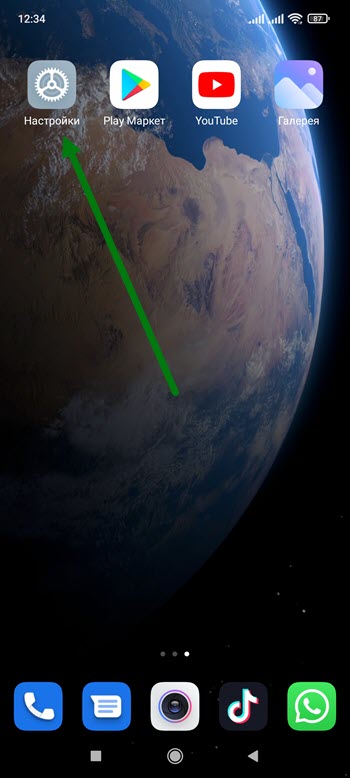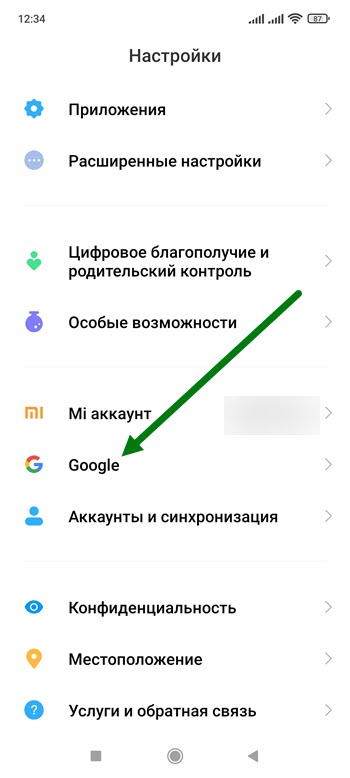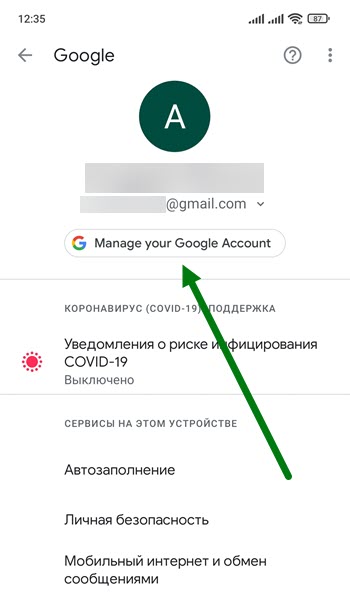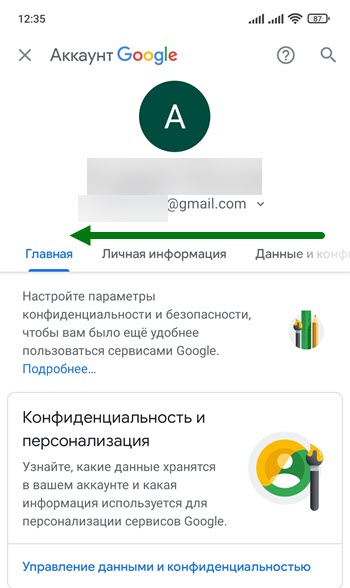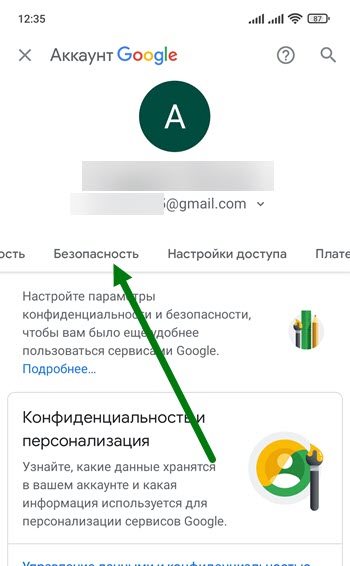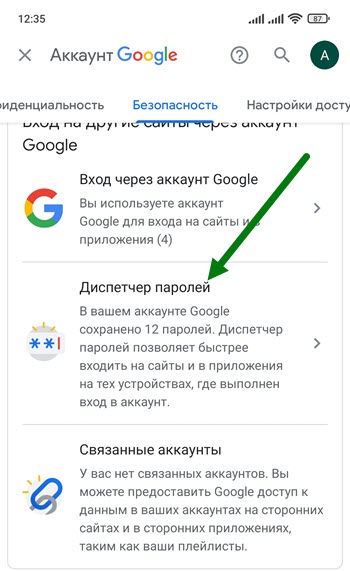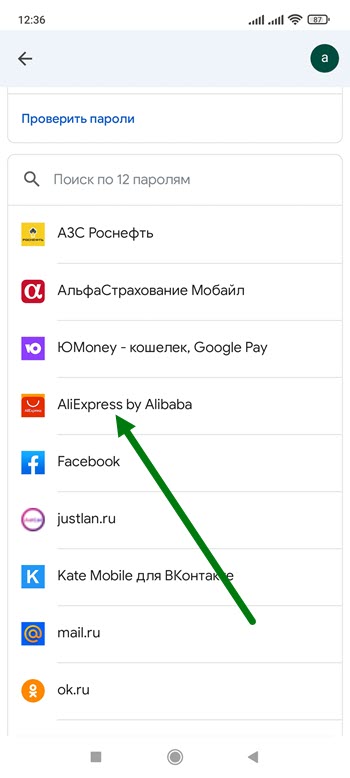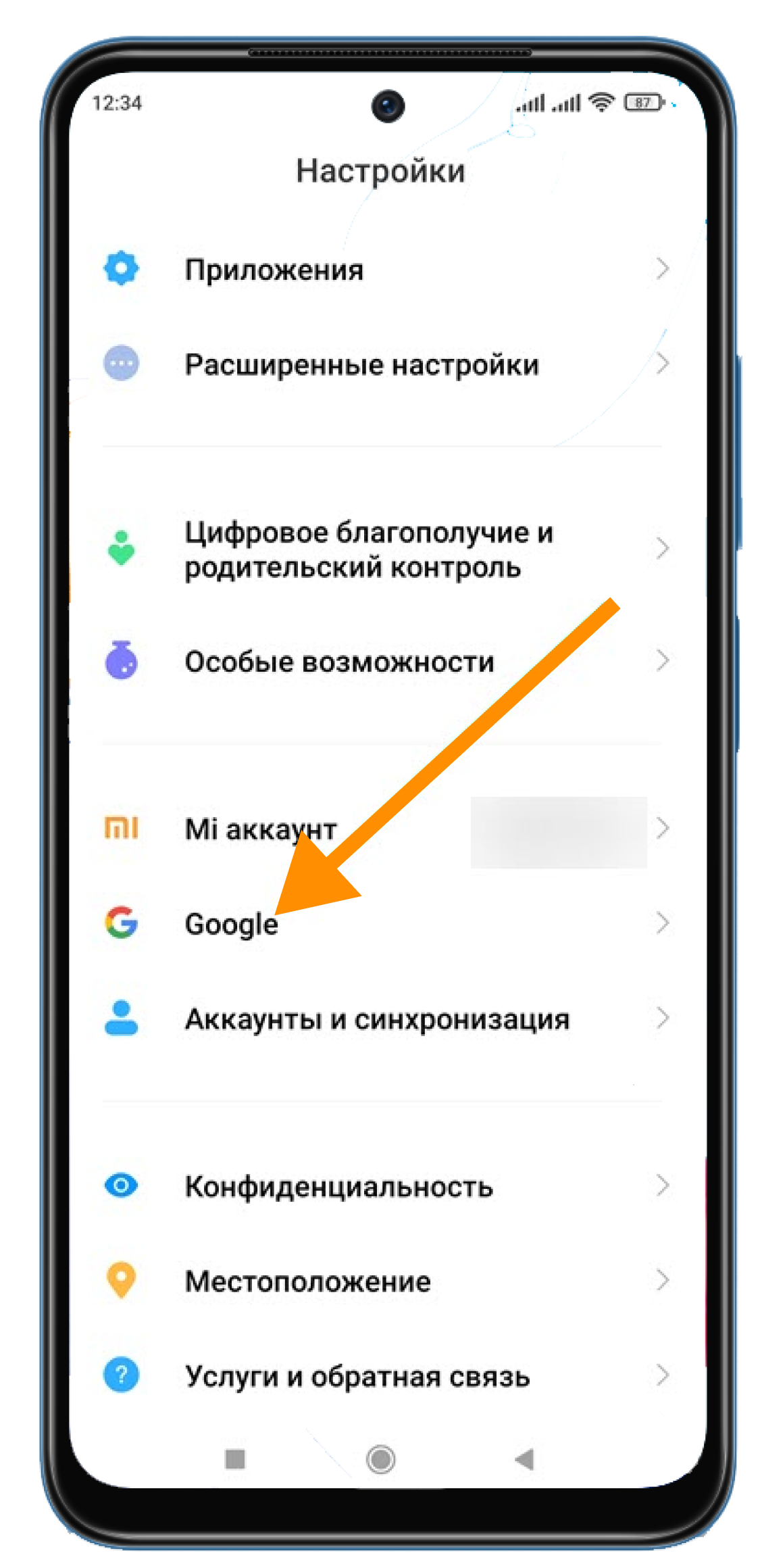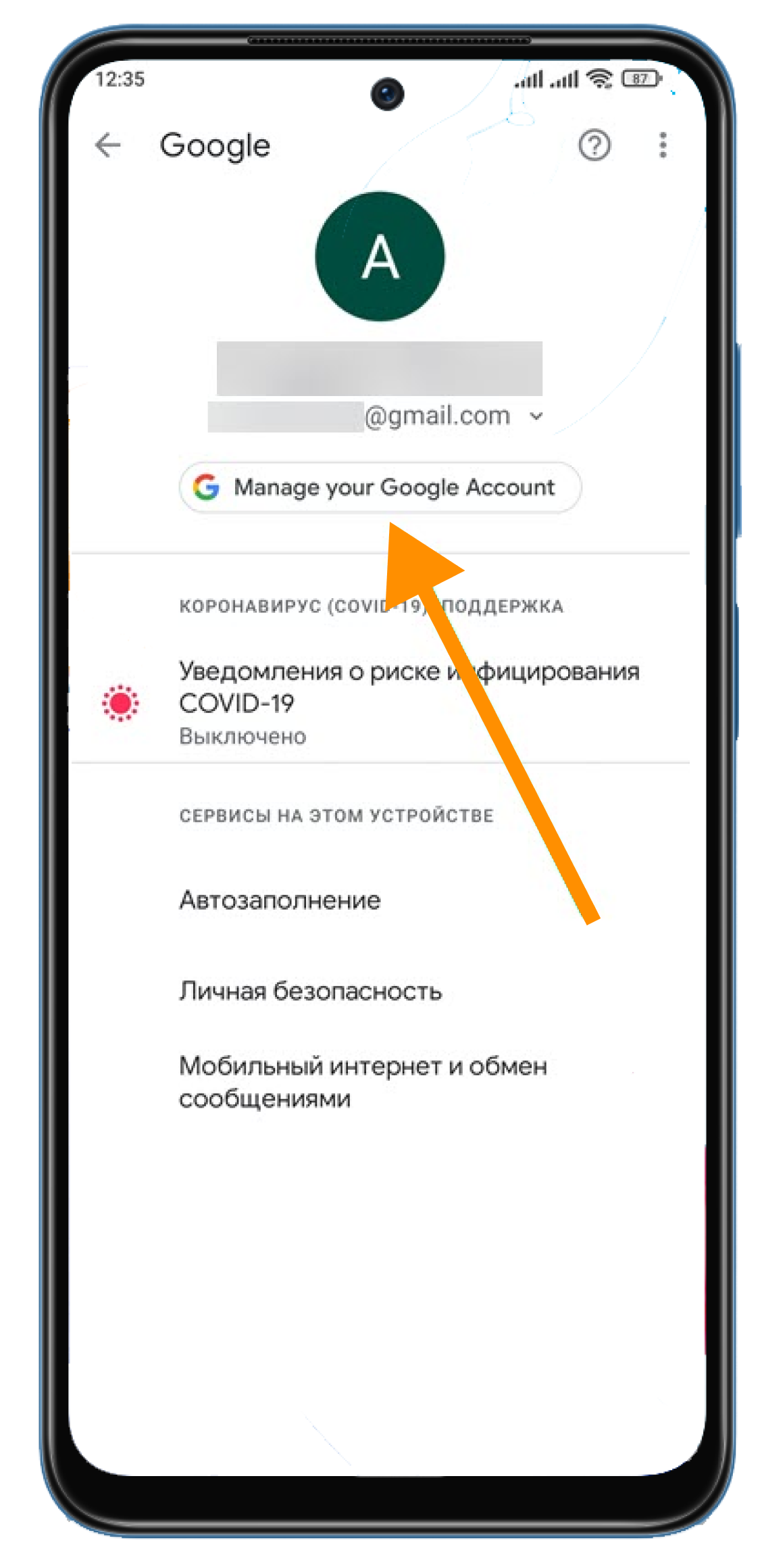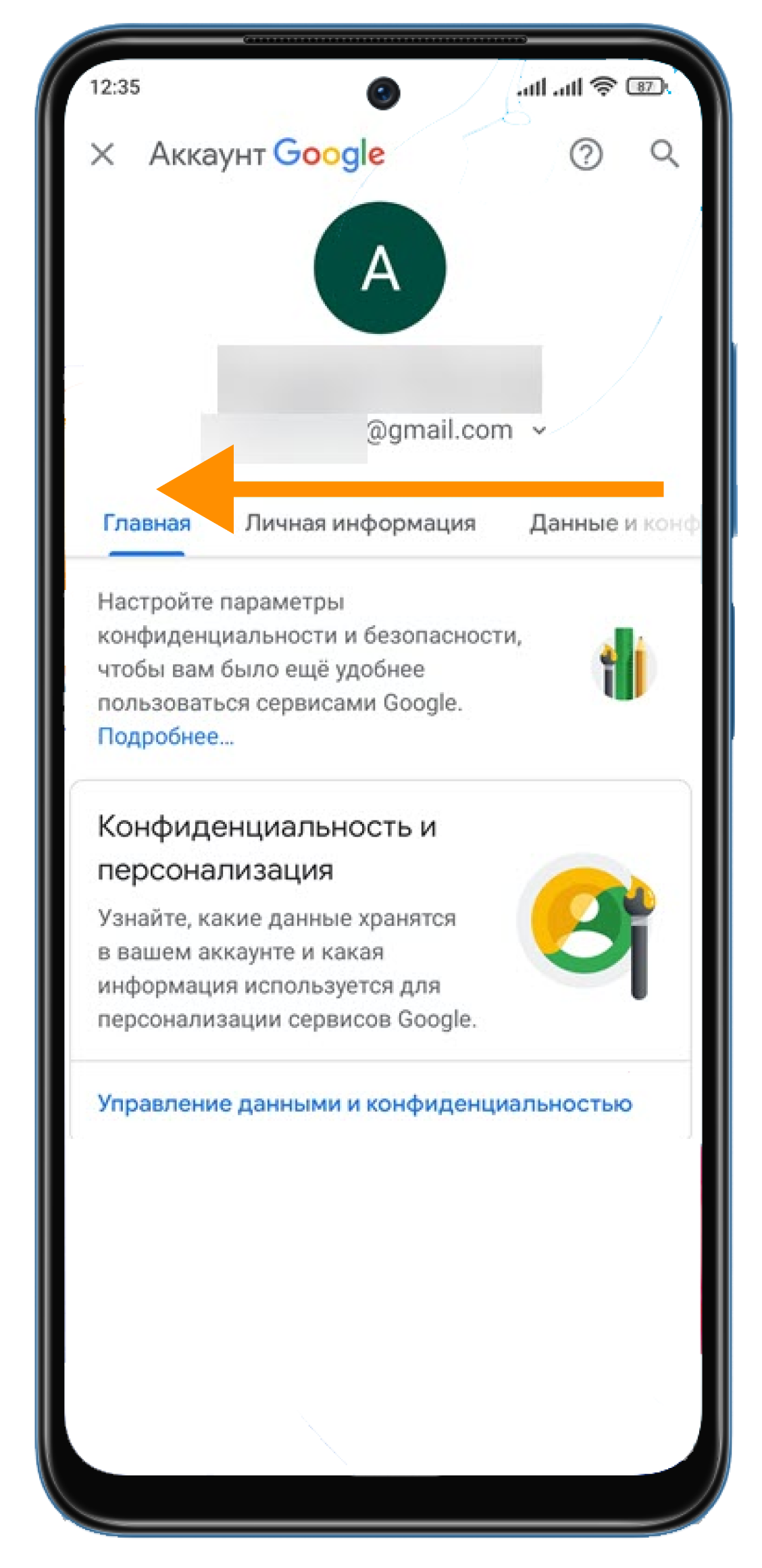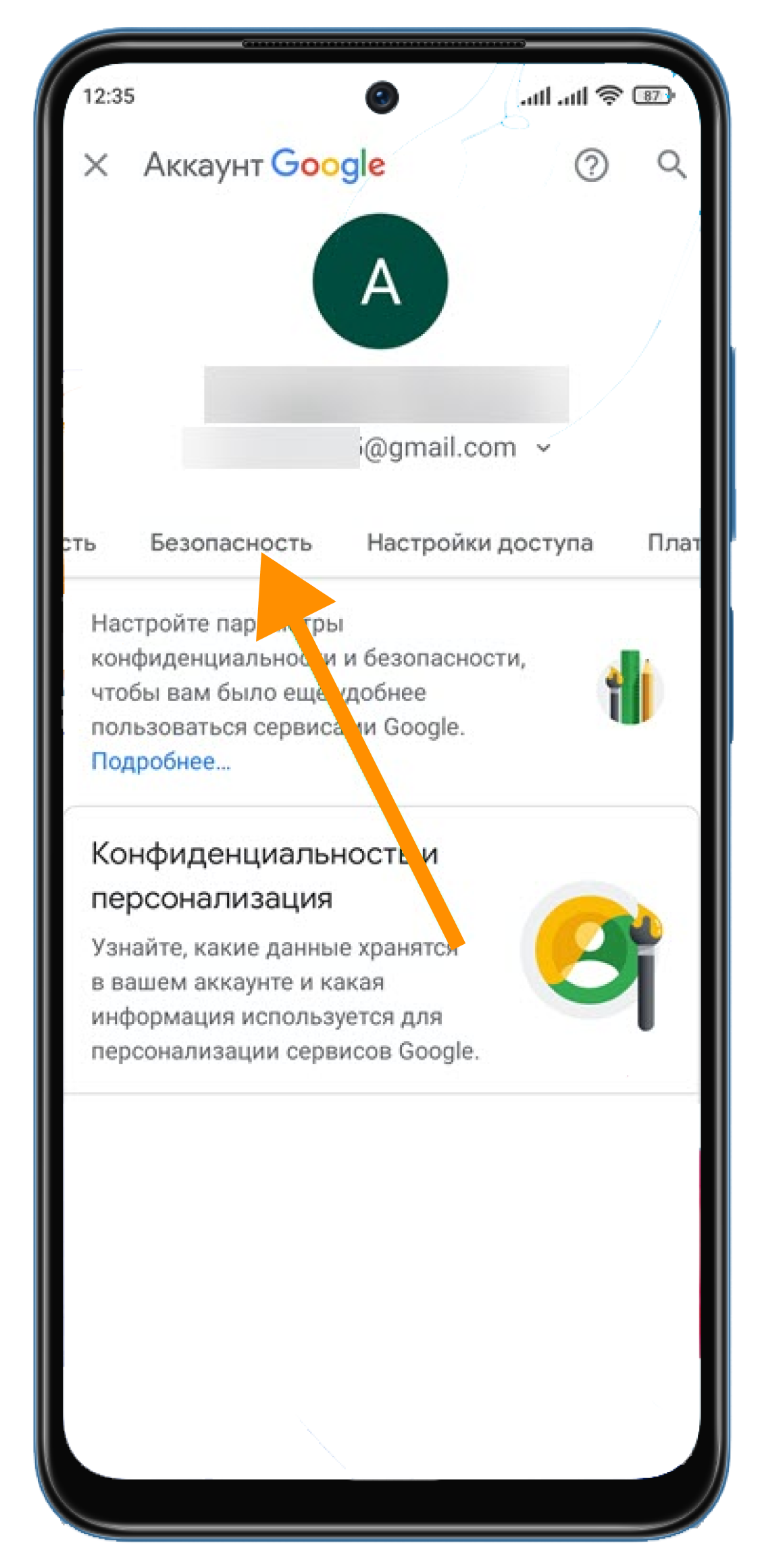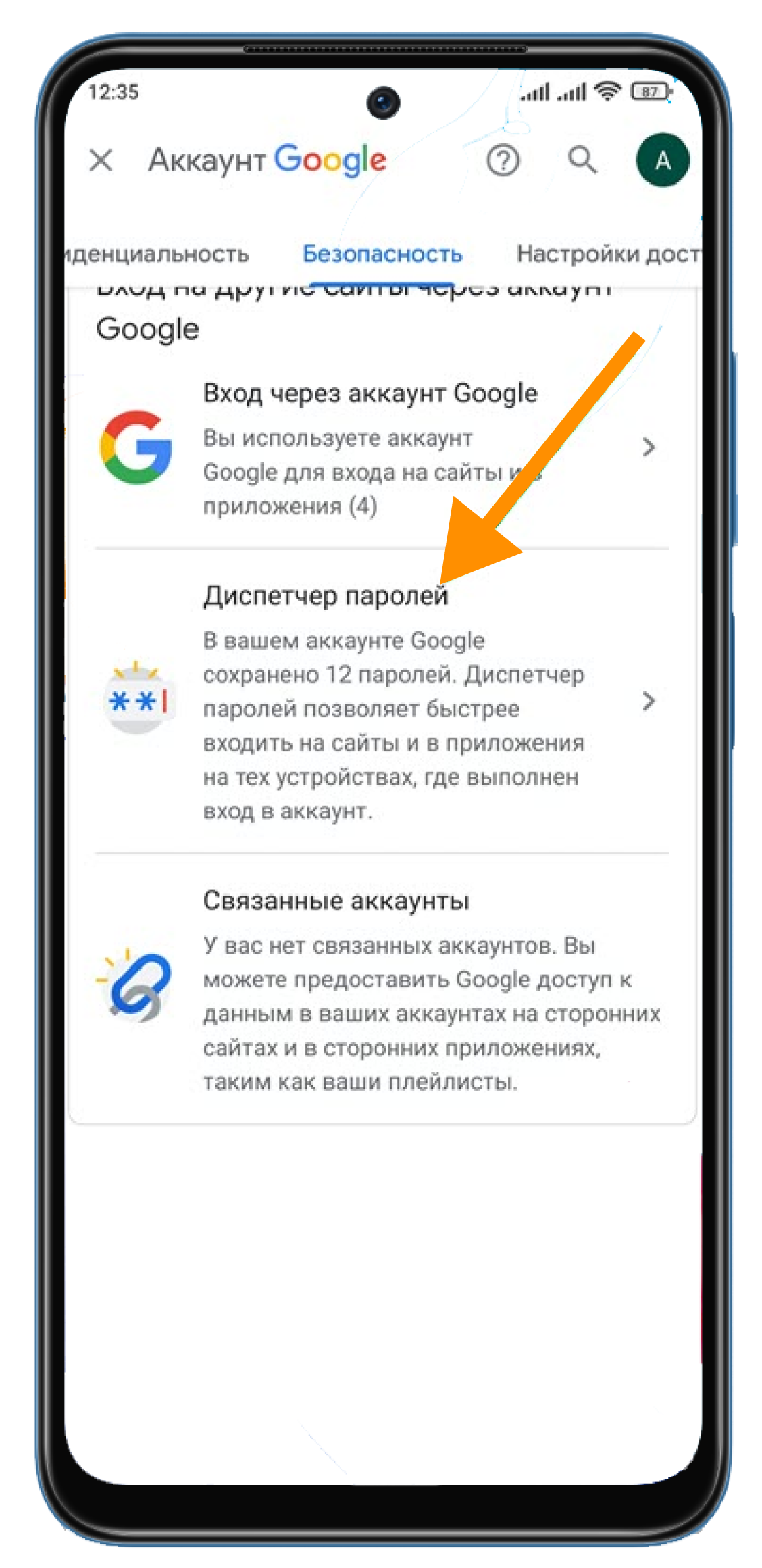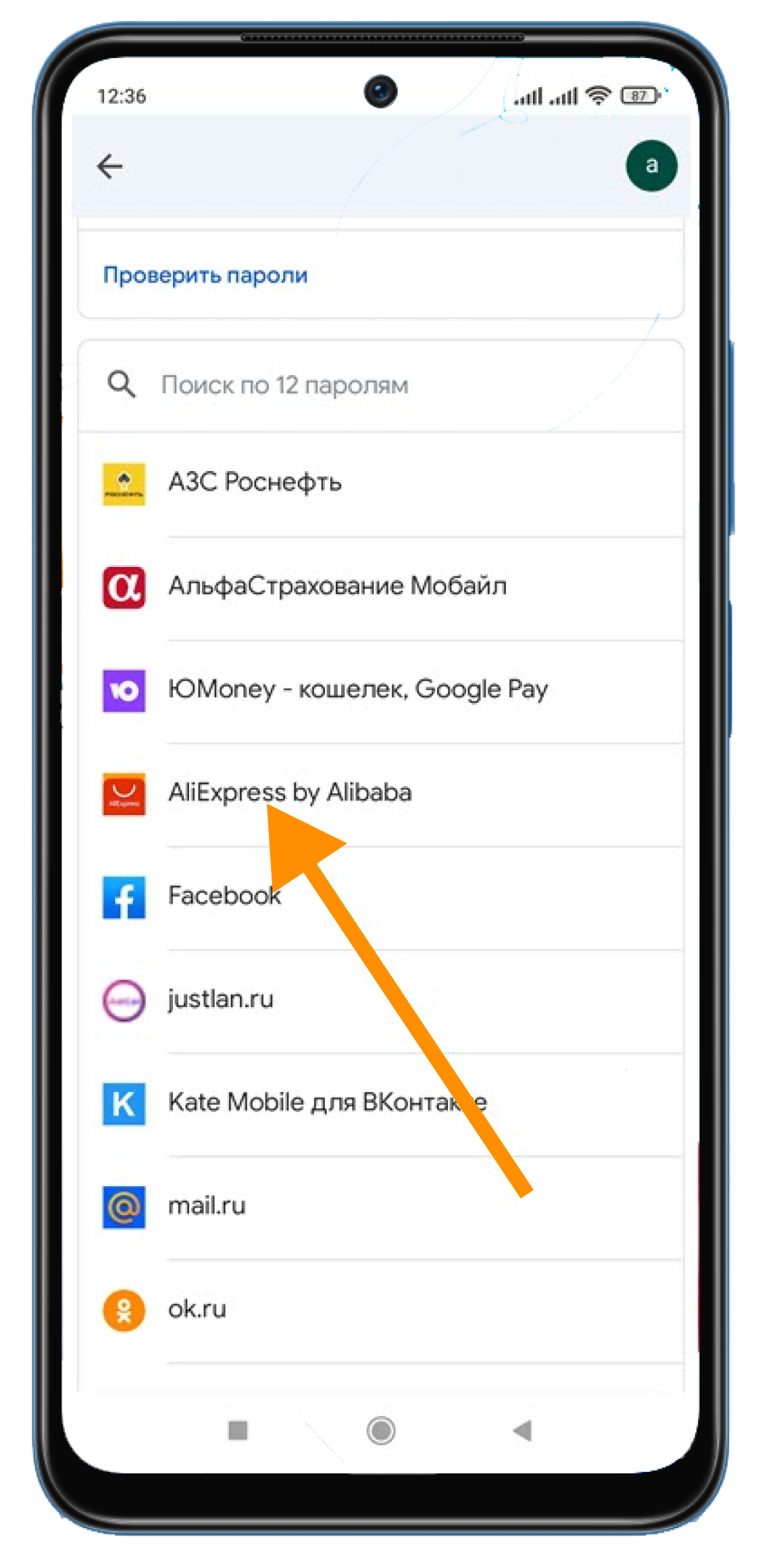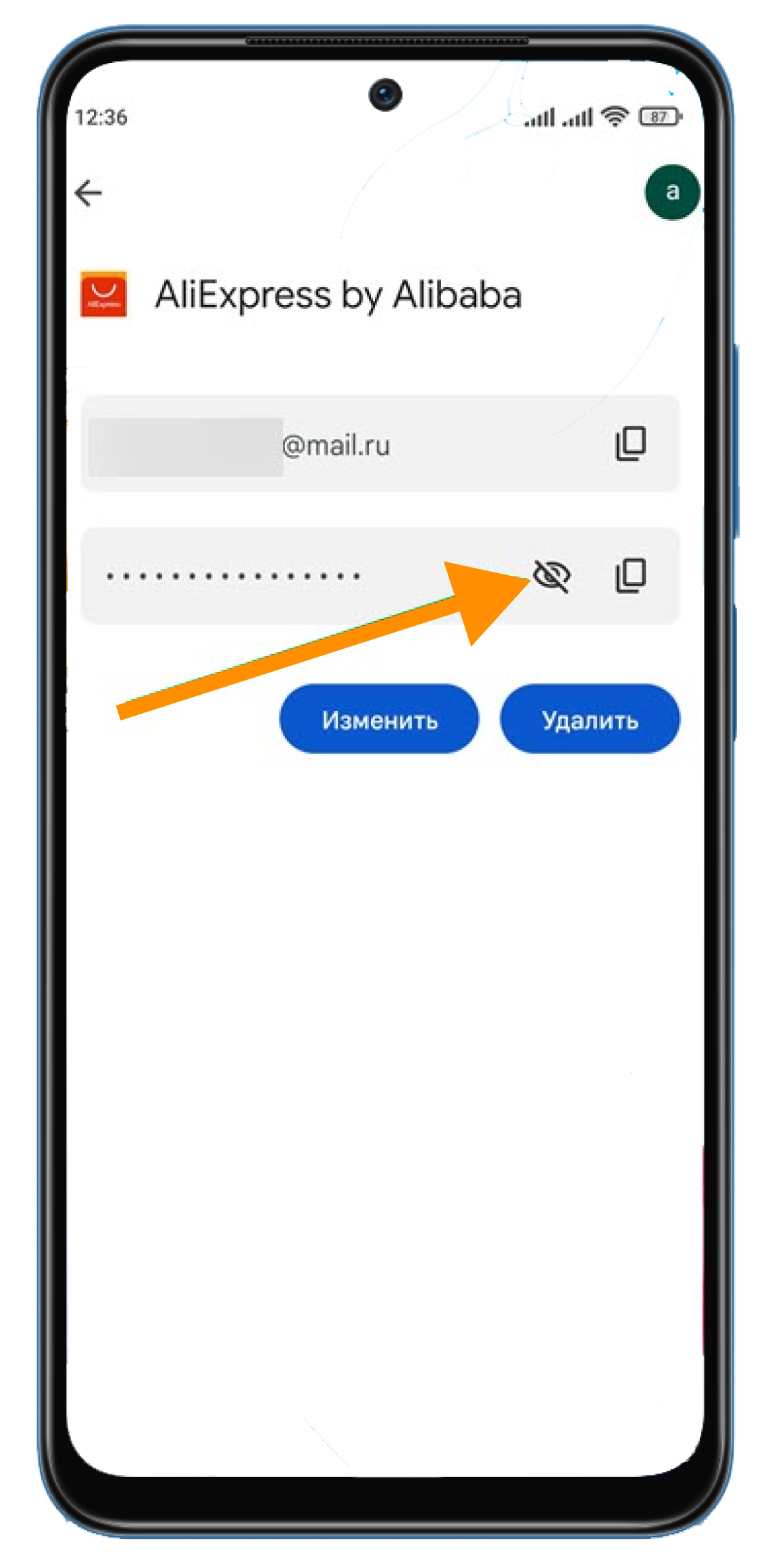При первом включении смартфона после покупки, мы проходим обязательный процесс первоначальной настройки, в котором создаём новый аккаунт Гугл, либо входим в ранее используемый личный кабинет.
К данному аккаунту привязаны все полезные сервисы, такие как Гугл Диск, Фото, Карты, фирменный магазин Плей Маркет и.т.д.
Так-же, в нём присутствует очень полезная функция «Менеджер паролей», через него мы и получим необходимую информацию.
Работает он по следующему принципу, как только пользователь ввёл новые данные авторизации, в каком либо приложении или на сайте, открывается небольшое окно, с предложением сохранить логин с паролем.
Если мы дали согласие, эти данные сохраняются и лежат там пока вновь не понадобятся.
В любой момент, мы можем зайти туда и посмотреть секретный код, ниже в статье, я наглядно покажу как это делается, на смартфоне китайского производителя.
Как найти все сохраненные пароли в Xiaomi
1. Заходим в настройки, нажав на иконку в виде «шестерёнки».
2. Прокручиваем страницу в самый низ, и открываем раздел «Google».
3. Дале необходимо нажать на кнопку «Управление аккаунтом», иногда она отображается на английском языке.
4. Прокручиваем меню, свайпом в право.
5. Переходим в раздел «Безопасность».
6. Прокручиваем открывшуюся страницу в самый низ, и открываем соответствующий подраздел.
7. На моём гаджете сохранено 12 комбинаций, находим нужное приложение и жмём на него, я для примера выбрал Алиэкспресс.
8. Остаётся нажать на иконку в виде глаза.
В наше время, когда мы используем большое количество различных онлайн-сервисов, сохранение паролей является одним из наиболее важных аспектов безопасности. Однако, когда у нас есть множество учетных записей с разными паролями, очень легко забыть их. Это может быть особенно проблематично, когда мы переходим на новый устройство или сбрасываем настройки старого. Как же найти сохраненные пароли на телефоне Xiaomi?
Xiaomi — китайский производитель электроники, который предлагает широкий ассортимент мобильных телефонов, планшетов и других устройств. Если вы являетесь счастливым обладателем телефона Xiaomi, то вам повезло, потому что на этих устройствах сохранение паролей довольно простое и удобное. В этой статье мы расскажем о том, как найти сохраненные пароли на телефоне Xiaomi.
Содержание
- Как посмотреть сохраненные пароли на телефоне Xiaomi
- Использование менеджера паролей Xiaomi
- Использование сторонних приложений
- Просмотр сохраненных паролей в браузере
- Просмотр сохраненных паролей в приложениях
- Вывод
Как посмотреть сохраненные пароли на телефоне Xiaomi
-
Использование менеджера паролей Xiaomi
В большинстве случаев, на телефонах Xiaomi используется менеджер паролей, который автоматически сохраняет пароли от различных сервисов и приложений. Если вы включили эту функцию, то можете легко найти свои сохраненные пароли на телефоне Xiaomi, выполнив следующие шаги:
- Откройте приложение «Настройки» на вашем телефоне Xiaomi.
- Прокрутите вниз и выберите «Пароли и безопасность».
- Выберите «Управление паролями».
- Введите ваш пароль или отпечаток пальца для подтверждения.
- Вы увидите список всех сохраненных паролей на вашем телефоне Xiaomi.
-
Использование сторонних приложений
Если вы не используете менеджер паролей Xiaomi, вы можете воспользоваться сторонними приложениями для управления паролями, такими как LastPass, 1Password или KeePass. Эти приложения помогут сохранять ваши пароли в безопасном месте и автоматически заполнять их при необходимости.
-
Просмотр сохраненных паролей в браузере
Если вы использовали браузер на вашем телефоне Xiaomi для сохранения паролей, то вы можете легко найти их, выполнив следующие шаги:
- Откройте браузер на вашем телефоне Xiaomi.
- Нажмите на иконку «Три точки» в правом верхнем углу экран.
- Выберите «История» или «Настройки браузера».
- Найдите опцию «Сохраненные пароли» и выберите ее.
- Введите ваш пароль или отпечаток пальца для подтверждения.
- Вы увидите список всех сохраненных паролей в браузере на вашем телефоне Xiaomi.
-
Просмотр сохраненных паролей в приложениях
Некоторые приложения на вашем телефоне Xiaomi могут также сохранять пароли. Чтобы найти сохраненные пароли в приложениях, выполните следующие шаги:
- Откройте приложение, в котором вы хотите найти сохраненные пароли.
- Перейдите в настройки приложения.
- Найдите опцию «Сохраненные пароли» или «Учетные записи».
- Введите ваш пароль или отпечаток пальца для подтверждения.
- Вы увидите список всех сохраненных паролей в выбранном приложении.
Важно отметить, что сохранение паролей на телефоне может представлять риск безопасности, особенно если ваш телефон попадает в руки злоумышленника. Поэтому рекомендуется использовать надежный пароль или отпечаток пальца для защиты своего телефона Xiaomi. Также важно выбирать надежные пароли для своих учетных записей и не использовать одинаковые пароли для разных сервисов.
Вывод
В заключение, найти сохраненные пароли на телефоне Xiaomi довольно просто, если вы используете менеджер паролей, сторонние приложения или просматриваете сохраненные пароли в браузере или приложениях. Однако, важно помнить о безопасности своих паролей и не забывать обновлять их регулярно, чтобы защитить свою учетную запись от несанкционированного доступа.
Если вы хотите дополнительно защитить свои сохраненные пароли на телефоне Xiaomi, вы можете использовать двухфакторную аутентификацию (2FA) для своих учетных записей. 2FA требует дополнительного подтверждения, такого как код из приложения аутентификации или SMS-сообщение, при попытке входа в вашу учетную запись, что делает ее более защищенной.
Кроме того, если вы больше не используете определенный сервис или приложение, рекомендуется удалить соответствующую учетную запись или, по крайней мере, изменить пароль на случай, если ваша учетная запись была скомпрометирована.
Также стоит отметить, что некоторые браузеры и приложения могут хранить пароли в облаке, что позволяет синхронизировать их между устройствами. Например, если вы используете Google Chrome на своем телефоне Xiaomi и на своем компьютере, то сохраненные пароли будут синхронизироваться между ними. Это очень удобно, но также может быть рискованным, поэтому рекомендуется использовать надежные пароли и включать 2FA для защиты своих учетных записей.
В целом, сохранение паролей на телефоне Xiaomi может значительно упростить вашу жизнь, позволяя быстро входить в свои учетные записи без необходимости каждый раз вводить пароль. Однако, помните, что это также может представлять риск безопасности, поэтому важно выбирать надежные пароли, использовать 2FA и не забывать обновлять свои пароли и удалять учетные записи при необходимости.
Менеджер паролей для вашего смартфона Сяоми может значительно облегчить вам жизнь. Запоминание паролей может стать сложной задачей, если вы используете разные пароли для каждого аккаунта. Именно здесь менеджер паролей может оказать огромную помощь. На смартфоне Android по умолчанию используется менеджер паролей Google. Именно он посылает всплывающее окно с просьбой сохранить пароль каждый раз, когда вы регистрируетесь. Вы можете просмотреть все свои пароли в одном месте, если вам когда-нибудь понадобится войти в систему с другого устройства. В этой статье мы предлагаем вам удобный способ просмотра сохраненных паролей на смартфоне Xiaomi.
1. Перейдите в настройки и кликните на раздел «Google».
2. Далее нужно нажать на пункт «Управление аккаунтом» (иногда он отображается на английском языке «Manager your Google Account»).
3. Прокрутите меню в правую сторону.
4. Кликните на вкладку «Безопасность».
5. Открывшуюся страницу листаем вниз и жмем на пункт «Диспетчер паролей».
6. Ищем нужное приложение и кликаем на него.
7. Чтобы увидеть пароль нужно нажать на иконку в виде глаза.
Купить телефон Xiaomi в интернет-магазине НА’СВЯЗИ!
Главное:
- Android обеспечивает простой и безопасный способ хранения, управления и защиты учетных данных.
- Менеджер от Google – это встроенная функция на устройствах Xiaomi под управлением Android, которая позволяет пользователям управлять кодами.
- Пользователи могут получать доступ, просматривать, копировать, удалять и проверять и управлять паролями в телефоне с его помощью.
- Через инструмент от Google удобно проверить надёжность кода и обнаружить факт взлома хакерами аккаунта.
Пароли – важнейший аспект нашей повседневной жизни, защищающий личные и конфиденциальные данные от несанкционированного доступа.
С быстрым ростом числа онлайн-услуг и развитием культуры удаленной работы количество веб-сайтов, приложений и онлайн-сервисов, требующих регистрации, растет в геометрической прогрессии.
В результате запоминать коды становится все труднее. К счастью, встроенный в Android менеджер паролей предлагает решение этой проблемы.
В этой статье мы подробно рассмотрим то, где на телефоне Xiaomi хранятся коды и причины их важности, уделив особое внимание Android.
Также объясним, как получить доступ к сохраненным кодам доступа и управлять ими с помощью встроенного менеджера Google.
Содержание:
- Почему менеджеры паролей на Android важны
- Как использовать менеджер паролей Google
- Доступ к сохраненным паролям на Xiaomi
- Управление сохраненными паролями
- Проверка безопасности паролей на Xiaomi
- Заключение
Почему менеджеры паролей на Android важны
Менеджер паролей – это инструмент, который позволяет пользователям безопасно хранить и управлять своими учетными данными, а также легко в телефоне найти пароли.
Он работает путем хранения кода в зашифрованном виде и предоставления пользователю мастер-пароля или биометрической аутентификации для доступа к ним.
Менеджеры предоставляют пользователям множество преимуществ:
- Повышенная безопасность: Менеджеры помогают повысить безопасность учетных записей, генерируя сложные и уникальные коды, которые трудно угадать или взломать. Они также помогают предотвратить фишинговые атаки и кражу личных данных, а ещё найти сохраненные пароли в телефоне за 5 секунд.
- Удобство: с ним вам больше не нужно запоминать несколько секретных ключей или записывать их на бумаге. Они также могут автоматически заполнять учетные данные для входа в систему, экономя время.
- Простота управления: они позволяют хранить и управлять всеми кодами в одном месте. Это облегчает отслеживание и периодическое обновление секретных ключей, обеспечивая безопасность учетных записей.
Вернуться к содержанию
Как использовать менеджер паролей Google на Android, чтобы их посмотреть
Менеджер от Google является встроенной функцией на Android.
Это эффективный инструмент, который позволяет пользователям удобно хранить и управлять своими учетными данными.
Вернуться к содержанию
Доступ к сохраненным паролям на Xiaomi
Чтобы узнать, где найти пароли в телефоне андроид, выполните следующие действия:
- Откройте общие настройки Xiaomi.
- Прокрутите страницу до раздела «Google» и нажмите на него.
- Нажмите на «Автозаполнение», затем выберите «Автозаполнение от Google».
- Выберите пункт «Пароли», и вы увидите список всех сохраненных данных.
Вернуться к содержанию
Управление сохраненными паролями
Теперь, когда понятно где хранятся пароли от приложений на андроиде, вы можете управлять ими следующими способами:
- Просмотр и копирование: Чтобы просмотреть кодовое выражение или скопировать его, выберите учетную запись и подтвердите вход отпечатком пальца.
- Удаление: Чтобы удалить код, выберите учетную запись, нажмите на три точки в правом верхнем углу и выберите «Удалить».
- Аудит: Чтобы проверить код и выяснить, не были ли он скомпрометирован, нажмите на опцию «Проверить пароли». Google проанализирует ваши данные и сообщит вам, не были ли они взломаны.
Вернуться к содержанию
Проверка безопасности паролей на Xiaomi
Сервис от Google также предоставляет удобный способ проверки надежности кода.
Выполните следующие действия, чтобы проверить безопасность хранимой информации:
- Откройте «общие настройки».
- Прокрутите страницу до раздела «Google» и нажмите на него.
- Нажмите на «Автозаполнение», затем выберите «Автозаполнение от Google».
- Выберите «Пароли», нас интересует меню «Проверить пароли».
- Подтвердите личность с помощью отпечатка пальца.
- Дождитесь завершения процесса проверки.
В процессе проверки Google использует базу данных Have I Been Pwnd и другие алгоритмы для обнаружения взломов, утечек и несанкционированного доступа к вашим аккаунтам.
Если Google обнаружит скомпрометированный секретный ключ, он предложит вам сбросить его или обновить на более надежный.
Вернуться к содержанию
Заключение
Менеджер от Google – это важный инструмент, который повышает безопасность, удобство и управление в Интернете. Это отличный инструмент для хранения, управления и проверки кодов на Android, проверяет есть ли нарушения безопасности.
Регулярно проверяя секретные коды и обновляя их на более надежные, вы обеспечите безопасность личных и конфиденциальных данных.
Вернуться к содержанию
Об авторе: MiMaster
Привет, меня зовут Тимур. Я с детства увлекался компьютерами и IT-Индустрией, мне это нравится, это моя страсть. Последние несколько лет глубоко увлёкся компанией Xiaomi: идеологией, техникой и уникальным подходом к взрывному росту бизнеса. Владею многими гаджетами Xiaomi и делюсь опытом их использования, но главное — решением проблем и казусов, возникающих при неожиданных обстоятельствах, на страницах сайта mi-check.ru
Многие пользователи персонального компьютера периодически забывают логины и коды от приложений, входов на сайт. Поэтому важно знать, где хранятся пароли на Андроиде от приложений, как их найти. Также доступ требуется для проверки безопасности, подключения или отключения оповещений. Если у пользователя операционная система Android, можно не беспокоиться за свои данные, они расположены в надежном месте.
Просмотр, изменение, удаление и экспортирование паролей на Андроиде
Чаще всего при наличии смартфона или персонального компьютера с операционной системой Android логин и кодовое слово хранятся на Google диске. Если знать путь для их нахождения, можно осуществить следующие действия:
- просмотр;
- смена данных;
- удаление;
- перемещение в другие папки или программы.
Гугл содержит отдельный раздел, где пользователь может постоянно сохранять зашифрованные данные. Причем в этом разделе располагаются все кодовые слова, которые когда-либо были использованы на ПК или смартфоне.
При помощи этих данных можно получить доступ к сайтам и приложениям, где осуществлял регистрацию пользователь.
Как посмотреть сохраненные пароли на телефоне:
- открытие настроек, которые расположены в меню OS Android на рабочем столе;
- просмотр каждой строки для поиска названия «Google»;
- в появившемся разделе переходят по клавише «Управление аккаунтом Google» к новому разделу;
- пальцем сдвигают экран в левую сторону несколько раз, на каждой странице читают информацию;
- на последней странице будет содержаться клавиша «Начать»;
- опять переходят в новый раздел, где прокручивают меню, пока не находят кнопку «Безопасность»;
- появится окошко, где можно переходить в разные разделы, для просмотра зашифрованных данных находят «Диспетчер паролей»;
- появляются новые разделы, где кликают на строку поиска, вводят название сайта, к которому нужно получить данные;
- пользователь переходит в новый раздел, где подтверждает свою личность, для этого вводят комбинацию букв и цифр или прислоняют палец для снятия отпечатка;
- перед человеком появляется строка со звездочками, чтобы рассекретить ее, нажимают на зачеркнутый глаз;
- дальше осуществляют действия, для которых происходил переход — просмотреть, изменить, удалить, экспортировать содержимое.
Перечисленными действиями клиент пользуется программой «Диспетчер паролей». Это самый удобный и оптимальный сервис, который осуществляет шифрование.
«Диспетчер паролей» своеобразное хранилище, над которым можно осуществлять управление. Чтобы попасть туда, требуется в точности запомнить шифр или провести сохранение отпечатка пальца.
Проверка паролей на надежность
Если на устройстве содержится папка с сохраненными данными, важно проверить надежность и конфиденциальность. Особенно это касается случаев, когда установлен слабый шифр, который можно легко вскрыть и забрать частные сведения.
Браузер Google содержит бесплатную функцию по проверке слабых кодов или взломанных данных.
Чтобы осуществлять опции, выполняют поэтапные действия:
- Повторно заходят в программу «Диспетчер паролей».
- Нажимают на клавишу «Проверить», затем «Перейти на страницу проверки».
- Появляется меню, где читают информацию и нажимают на клавишу «Продолжить».
- Для подтверждения своей личности сканируют отпечаток пальца или пользуются сохраненным ключом.
- Система самостоятельно проверяет данные, если какие-либо из них были украдены, она оповещает об этом.
- Чтобы устранить риски, нажимают на кнопку «Пароль был похищен. Смените прямо сейчас».
- Появится новое меню, где нужно подтвердить действия, нажав «Сменить».
- Пользуясь клавишами, указывают новые ключи.
Часто потеря данных происходит из-за того, что человек использует одни и те же ключи для разных сайтов и программ. Можно воспользоваться генератором от Google, который самостоятельно придумает комбинацию.
Генератор работает по следующей схеме:
- произвольное создание комбинации шифра, состоящего из заглавных и маленьких букв, цифр;
- получают сведения, которые тяжело взломать или запомнить.
Чтобы не забыть сгенерированные данные, пользуются диспетчером. Если требуется посмотреть их, внутрь можно попасть в любой момент.
Получение оповещения о необходимости смены пароля
Существуют различные службы, предназначенные для уведомления о потребности смены пароля. Это приложения, которые скачивают на ноутбук или смартфон:
- PCNS;
- Powershell.
Их программируют таким образом, чтобы при появлении устаревшего шифра пользователь был оповещен о потребности его смены.
Также допустимо воспользоваться специальной политикой Interactive Logan, которую можно найти через поиск или раздел Security options. Для политики характерны следующие особенности:
- подключение функции через местные настройки операционной системы Windows;
- появление уведомлений за 5 дней до истечения срока;
- возможность изменения периода уведомлений на любое количество дней;
- появление надписи, которая транслируется на английском языке «Consider changing your password».
Если своевременно пользоваться этой функцией, все данные будут оставаться в сохранности.
Проверка безопасности сохраненных паролей
Пользователю требуется знать не только, где хранятся пароли на Андроиде, но и как проверить их безопасность. Это позволит осуществить следующие функции:
- выявление сведений, которые легко вскрыть;
- своевременное обнаружение утечки данных.
Для оценки степени безопасности выполняют последовательные действия:
- Открывают браузер Chrome.
- Нажимают на значок из 3 точек, выбирают пункт «Настройки».
- Последовательно выбирают опции «Пароли», «Проверить».
Программа сканирует операционную систему, выявляя возможность утечки сведений или простые шифры, которые легко взломать.
Где хранятся пароли от всех приложений на телефоне
Если у человека смартфон с операционной системой Android, будет легко понять, как посмотреть сохраненные пароли в телефоне.
На каждом устройстве с подобной ОС выполняется опция «Автозаполнение Google». Она осуществляет свои действия через настройки учетной записи. Система фиксирует все новые данные. Как только происходит сохранение строки Password, Google сразу фиксирует это в своем журнале.
Если было дано разрешение на сохранение, легко обнаружить, где в телефоне сохраняются пароли:
- переход в раздел настроек на главном меню;
- выбор раздела Google;
- просмотр пометки «Автозаполнение от Google»;
- переход в «Пароли», выбор нужного приложения для просмотра данных.
Гугл-аккаунт может показать любые коды, которые когда-либо проходили через телефон.
Где на Андроиде хранятся пароли от браузеров
На Андроиде зашифрованные данные могут храниться в Google Chrome, Яндекс браузере, Опере, Firefox. Доступ к каждому из этих каналов осуществляется по отдельности. Через них можно понять, как на Андроиде посмотреть пароли от приложений.
Google Chrome
Если требуется выяснить доступ к какому-либо сайту, пользуются Google Chrome по этапам:
- Переходят в браузер, нажимая в главном меню на 3 точки, выбирая раздел «Настройки».
- В появившемся разделе выбирают «Пароли».
- Появится новая страница, где будут указаны зашифрованные данные в виде звездочек.
Появившиеся данные открывают и просматривают. Их можно копировать.
Яндекс Браузер
Если используется Яндекс Браузер, выполняют другие действия:
- в самом браузере или строке поиска выбирают 3 точки, открывая «Настройки»;
- сначала переходят в «Мои данные», затем запускают «Менеджер личных данных»;
- появится новый раздел, где выбирают клавишу «Пароли» с нарисованным ключом.
После просмотра данных не забывают закрывать все файлы, чтобы посторонние лица не смотрели их.
Opera
Первоначально пользователь должен нажать на приложение Opera, затем выполнять последовательные действия, чтобы искать нужные шифры:
- переходят в раздел «Настройки», где в появившемся меню прокручивают до конца вниз, выбирая «Конфиденциальность»;
- кликают на кнопку «Пароли», в новом окошке выбирают «Сохраненные пароли».
Просматривают нужные сведения, затем выключают программу.
Firefox
Открывают выбранный браузер, выполняя действия по этапам:
- Нажимают на 3 точки, перейдя в раздел «Настройки».
- В открывшемся меню кликают на клавишу «Логины и пароли».
- Прокручивают появившееся меню, открывая «Сохраненные логины».
- Прислоняют палец для сканирования отпечатка или вводят код.
Дальше можно просматривать сохраненные данные.
Где посмотреть пароль от почты на телефоне
Если кодовое слово от почты когда-либо был сохранен на смартфоне, его легко найти. Он должен сохраниться в Диспетчере данных.
Как узнать пароль от электронной почты на телефоне:
- Открывают браузер Google Chrome, кликая на 3 точки.
- В разделе настроек выбирает меню «Пароли».
- Находят адрес электронной почты, которым пользуется человек на смартфоне.
- Открывают просмотр звездочек (зашифрованный код), которые сразу превращаются в комбинацию из букв и цифр.
Так как сведения скрыты, при запросе шифра система может попросить ввести отпечаток пальца или код.
Пароли — это важная составляющая для шифрования данных для входа в программы и сайты. Их можно легко найти на компьютере или смартфоне, используя специальный диспетчер. Чаще всего применяют браузер Google Chrome, где хранятся все данные. Этот метод помогает людям, которые часто забывают закодированные данные или придумывают сложные комбинации.